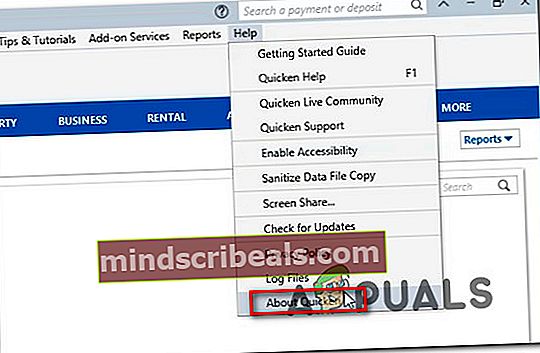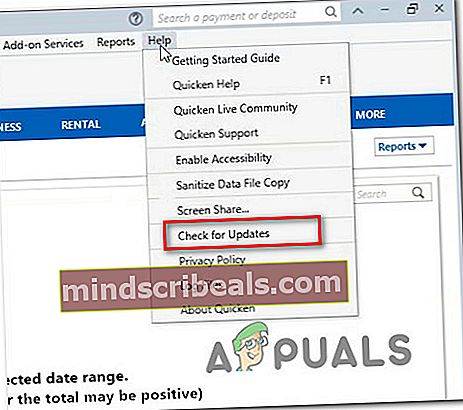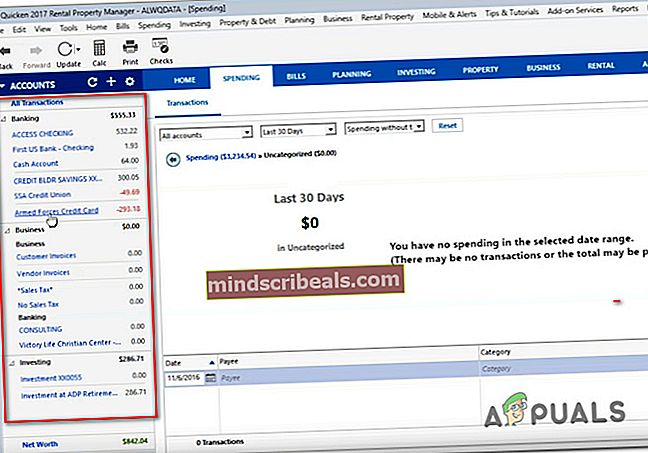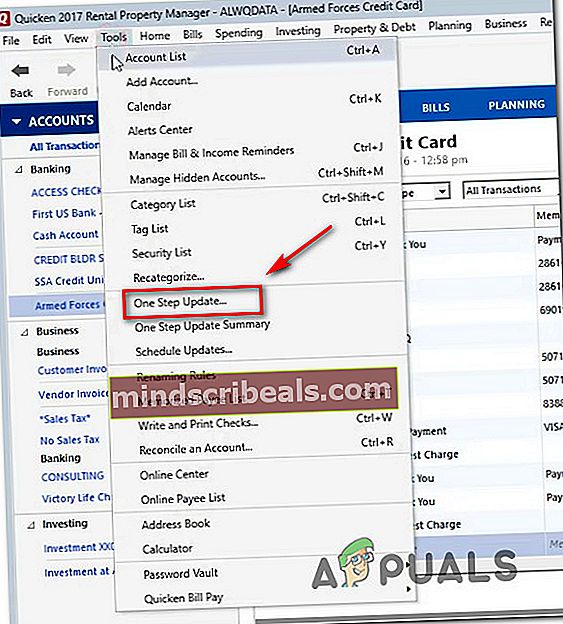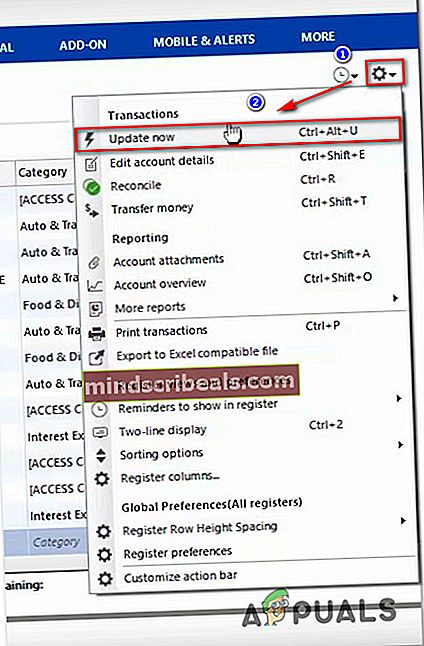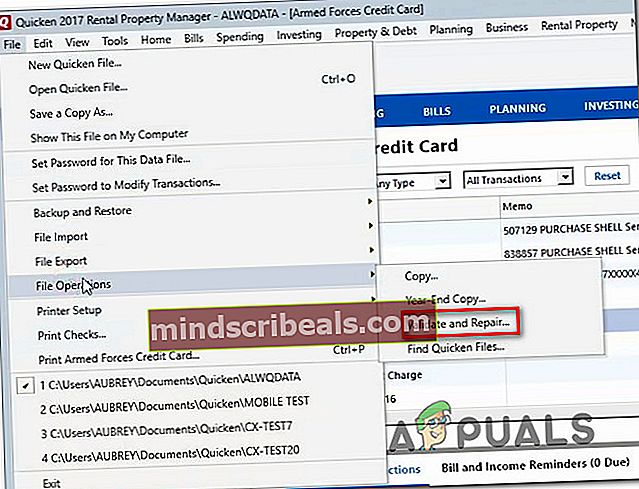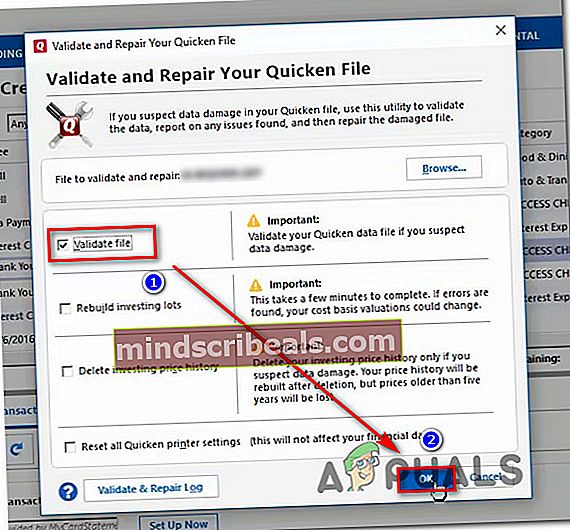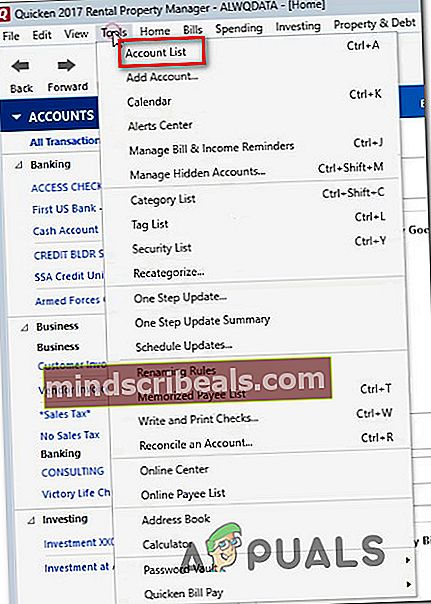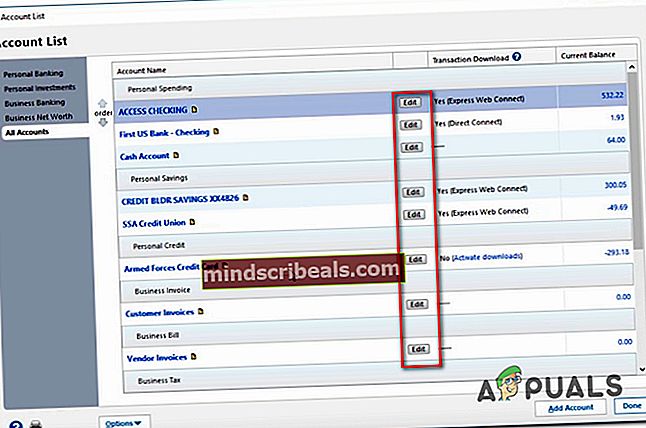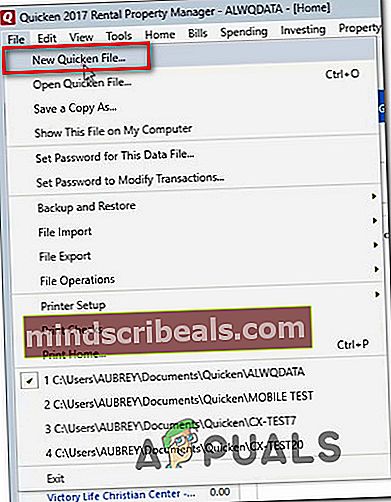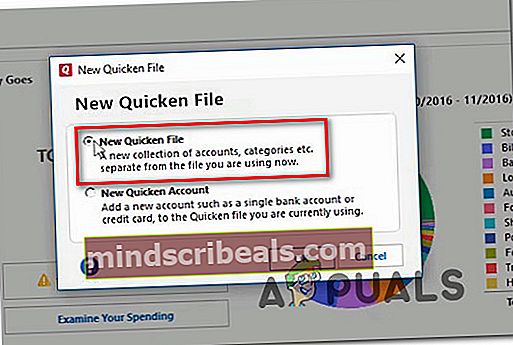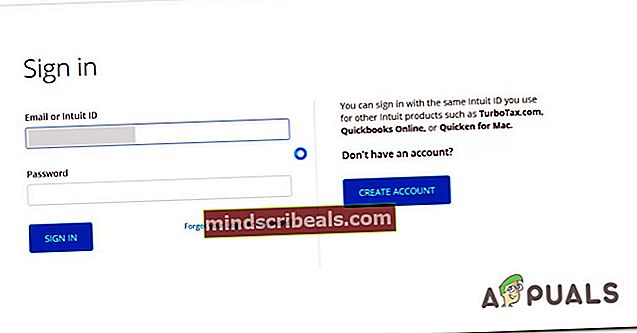Kaip ištaisyti „Quicken Error CC-502“
The Klaida CC-502 yra viena iš dažniausiai pasitaikančių klaidų, kai kalbama apie „Quicken“ bankų programą. Labiausiai paveikti vartotojai praneša, kad jie susiduria su tuo, kai bando atnaujinti naujas banko sąskaitas programoje. Problema nėra būdinga konkrečiai „Windows“ versijai, nes patvirtinta, kad ji atsiranda „Windows 7“, „Windows 8.1“ ir „Windows 10“.

Kas sukelia klaidą CC-502?
Mes ištyrėme šią problemą, peržiūrėdami įvairias vartotojų ataskaitas ir taisymo strategijas, kurios dažniausiai naudojamos šiam klaidos pranešimui ištaisyti. Remiantis tuo, ką surinkome, yra keli scenarijai, kurie, kaip žinoma, suaktyvina šį klaidos pranešimą:
- „Quicken“ kliento versija yra pasenusi - Daugeliu atvejų ši konkreti problema kyla dėl to, kad bankas atliko pakeitimą, kurį „Quicken“ dar nėra sukonfigūruotas. Tik vienas nedidelis pakeitimas jų interneto serveryje gali sugadinti „Quicken“ atnaujinimo funkciją. Laimei, „Quicken“ dažniausiai greitai priima naujausius pakeitimus su daugeliu banko paslaugų teikėjų, todėl atnaujinimas į naujausią programos versiją daugeliu atvejų turėtų išspręsti problemą.
- Internetinės paskyros informacija nėra sinchronizuota - Kita galimybė, dėl kurios gali kilti ši problema, yra atvejai, kai internetinė paskyros informacija nėra sinchronizuojama. Tokiu atveju galėsite išspręsti problemą atnaujindami reikiamą informaciją, priversdami „Quicken“ klientą atnaujinti šiuo metu naudojamą failą.
- Sugadintas failo atnaujinimas - Failų sugadinimas aplanke, kuriame yra „Quicken“ duomenys, kuriuos naudoja internetinė paskyra, taip pat gali būti atsakingas už šį konkretų klausimą. Keli paveikti vartotojai pranešė, kad problema buvo išspręsta išjungus paskyrą, patvirtinus failą ir vėl pridėjus paskyrą, su kuria susidūrė. Tačiau kai kuriais atvejais vienintelis veiksmingas sprendimas yra sukurti naują „Quicken“ failą nuo nulio.
- Banko interneto paslaugų priežiūra - Taip pat gali būti, kad problema kyla dėl priežiūros laikotarpio, kurį šiuo metu atlieka banko paslaugų teikėjas. Tokiu atveju „Quicken“ išmes būtent šį klaidos kodą, nes negali pasiekti jūsų banko informacijos. Jei šis scenarijus yra tinkamas, problema nepriklauso nuo jūsų ir vienintelis sprendimas yra tiesiog palaukti.
Jei šiuo metu stengiatės išspręsti tą pačią klaidą, šiame straipsnyje bus pateikti keli trikčių šalinimo veiksmai, kurie turėtų padėti išspręsti ar apeiti problemą. Žemiau rasite keletą taisymo strategijų, kurias kiti panašios situacijos vartotojai naudojo problemai išspręsti. Kiekvienas toliau pateikiamas metodas yra patvirtintas bent vieno vartotojo veikiančiu.
Norėdami išlikti kuo efektyvesniems, patariame vadovautis metodais jų pateikimo tvarka, nes jie yra suskirstyti pagal efektyvumą ir sunkumą. Galų gale turėtumėte sugebėti išspręsti problemą, neatsižvelgdami į kaltininką, kuris ją sukelia.
1 metodas: atnaujinkite „Quicken“ į naujausią leidimą
Daugeliu atvejų, kai pranešama apie šią problemą, problema atsirado dėl problemos, susijusios su tuo, kaip „Quicken“ bendrauja su banko serveriu. Vienas scenarijus, kai įvyksta šis nenuoseklumas, yra tas, kad bankas atliko keletą pakeitimų, kurie galiausiai sugadino kai kurias „Quicken“ funkcijas.
Dabar žinoma, kad „Quicken“ labai greitai prisitaiko prie naujausių pakeitimų, todėl vienas greitas sprendimas, kuris dažnai būna veiksmingas, yra atnaujinti naujausią „Quicken“ leidimą. Daugelis vartotojų pranešė, kad problema buvo išspręsta atlikus toliau nurodytus veiksmus.
Štai trumpas vadovas, kaip tai padaryti:
- „Quicken“ viduje uždarykite klaidos laukelį, kad grįžtumėte į numatytąjį prietaisų skydelio ekraną.
- Norėdami pasirinkti, naudokite juostos meniu ekrano viršuje Pagalba> Apie Quicken.
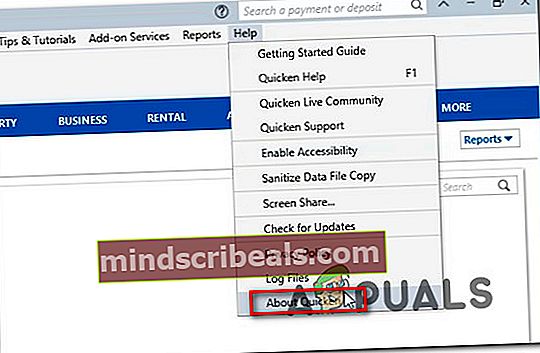
- Jei naudojate ne naujausią leidimą, dar kartą naudokite juostos meniu, kad pasiektumėte Pagalba skirtuką ir spustelėkite Tikrinti, ar yra atnaujinimų.
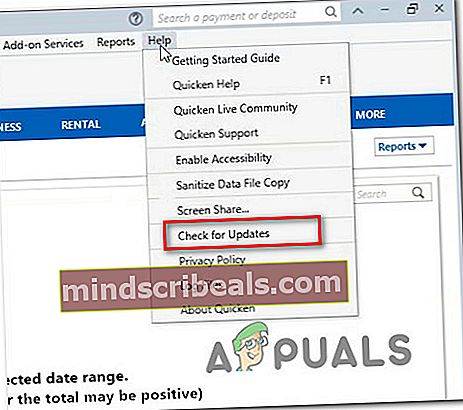
- Vykdykite ekrane rodomus raginimus, kad užbaigtumėte naujinimo diegimą.
- Iš naujo paleiskite „Quicken“ programą ir patikrinkite, ar problema buvo išspręsta atlikdami tą patį veiksmą, kuris anksčiau suaktyvinoKlaida CC-502.
Jei ta pati problema vis dar kyla, pereikite prie kito toliau pateikto metodo.
2 metodas: atnaujinkite internetinės paskyros informaciją
Kai kurie paveikti vartotojai pranešė, kad jiems problema buvo išspręsta atnaujinus internetinės paskyros informaciją. Tačiau nepamirškite, kad jei naudojate kelias paskyras, turėsite pakartoti veiksmus su kiekviena paskyra. Ši procedūra baigia iš naujo konfigūruoti „Quicken“ ryšį su banko serveriu, kuris dažniausiai išsprendžia problemą.
Štai trumpas vadovas, kaip atnaujinti „Quicken“ paskyros internetinės paskyros informaciją:
- Pirmiausia atidarykite „Quicken“ programą ir pasirinkite paskyrą, su kuria susiduriate. Jį galite pasirinkti iš Sąskaitos meniu kairiajame ekrano skyriuje.
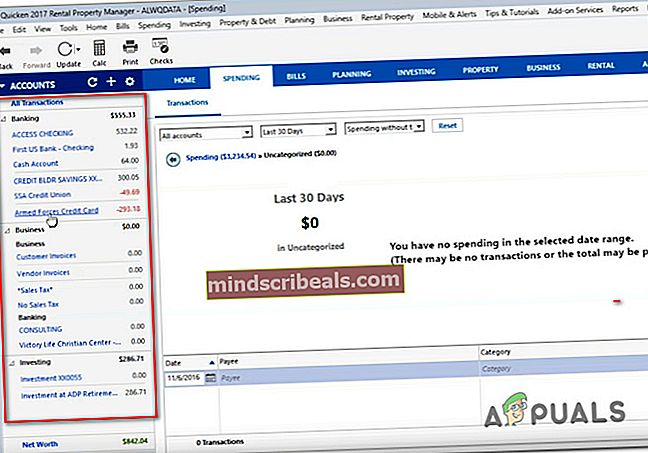
- Pasirinkę teisingą paskyrą, naudokite viršuje esantį meniu (po juostos juosta), kad spustelėtumėte Atnaujintipiktogramą ir tada spustelėkite Vieno žingsnio atnaujinimas.
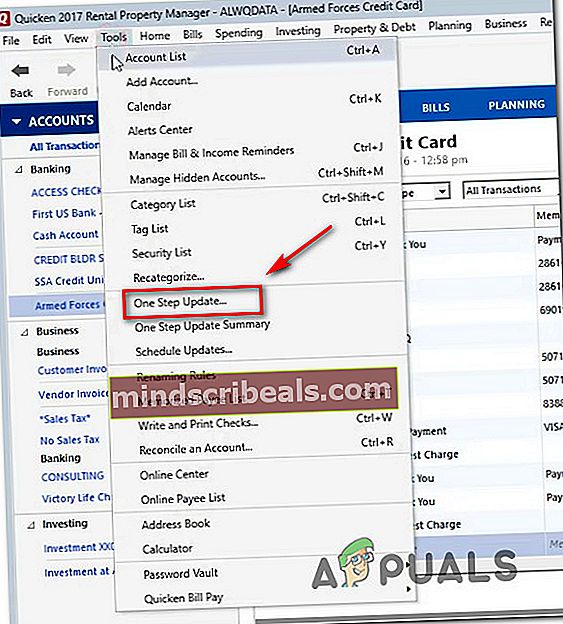
- Kai tai padarysite (net jei gausite klaidą), įsitikinkite, kad vis tiek pasirinkta teisinga paskyra, ir spustelėkite mygtuką krumpliaračio piktogramą (nustatymų piktograma) dešinėje ekrano dalyje. Tada naujai pasirodžiusiame meniu spustelėkite Atnaujinti dabar.
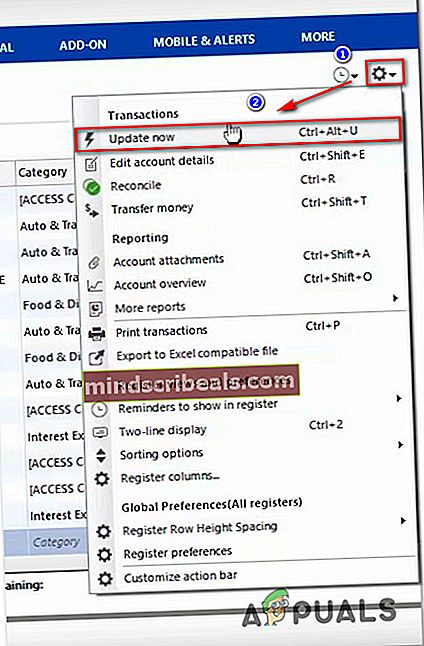
- Patvirtinimo eilutėje įsitikinkite, kad pažymėtas žymimasis laukelis, susijęs su operacijomis ir likučiais, tada spustelėkite Atnaujinti dabarpradėti atnaujinimo procesą.
- Jei turite kelias paskyras, pakartokite 1–4 veiksmus su visomis.
- Atnaujinę visą paskyros informaciją, pabandykite atlikti anksčiau atliktą operacijąKlaida CC-502ir pažiūrėkite, ar problema išspręsta.
Jei vis tiek matote tą patį klaidos pranešimą, pereikite prie kito toliau pateikto metodo.
3 metodas: paskyros išaktyvinimas ir failo patvirtinimas
Keli vartotojai, kurie taip pat susidūrė su šia konkrečia problema, pranešė, kad jiems pavyko išspręsti šią problemą išjungiant paskyrą, kurioje buvo sukurtaKlaida CC-502ir patvirtinti šiame procese naudojamą failą.
Tai padės išspręsti visus atvejus, kai problemą sukelia sugadintas failas arba failų sugadinimas, dėl kurio „Quicken“ programai buvo uždrausta bendrauti su jūsų banko serveriais.
Čia pateikiamas trumpas paskyros deaktyvavimo ir visų su korupcija susijusių su korupcija susijusių problemų sprendimas.
- „Quicken App“ viduje eikite į juostos juostą viršuje ir pasirinkite Įrankiai> Paskyrų sąrašas.
- Viduje Sąskaitų sąrašas langą, pasirinkite Visos paskyros iš vertikalaus meniu kairėje ir spustelėkite Redaguoti mygtukas, susietas su paskyra, dėl kurios kyla problema.
- Lange „Išsami sąskaitos informacija“ eikite į Internetinės paslaugos ir spustelėkite Išjungti mygtuką. Patvirtinkite, jei būsite paraginti tai padaryti.
- Kai procesas bus baigtas, pamatysite, kad a Nustatykite dabar mygtukas dabar rodomas Internetinės paslaugos skirtuką. Jei Nustatykite dabar pasirodys mygtukas, tada viskas gerai. Jei ne, pakartokite 2–4 veiksmus dar kartą, kol bus matomas mygtukas.

Pastaba: Jei dar nematote mygtuko, paleiskite „Quicken“ programą iš naujo ir turėtumėte ją rasti kitame paleistyje.
- Nespauskite Nustatyti mygtuką, bet vietoje to spustelėkite Geraiir tada toliau padaryta uždaryti langą.
- Uždarykite „Quicken“ programą ir vėl atidarykite ją po poros sekundžių.
- Naudodamiesi viršuje esančia juostos juosta, eikite į Failas> Failų operacijos> Patvirtinti ir taisyti.
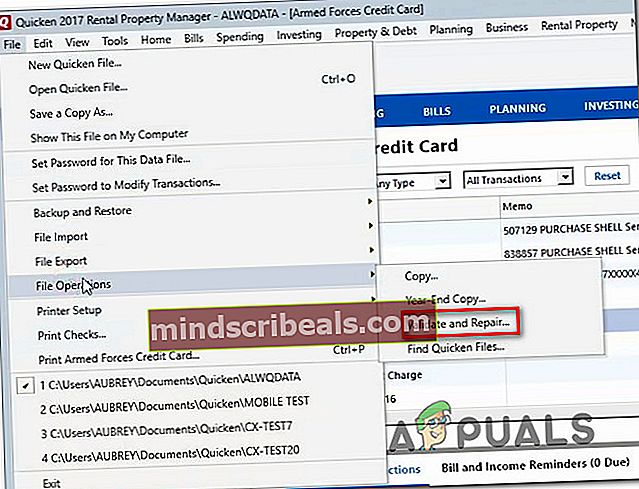
- Nuo Patvirtinkite ir pataisykite „Quicken“ failą ekrane pažymėkite laukelį, susietą su Patvirtinti failą, atžymėkite visa kita ir spustelėkite Gerai.
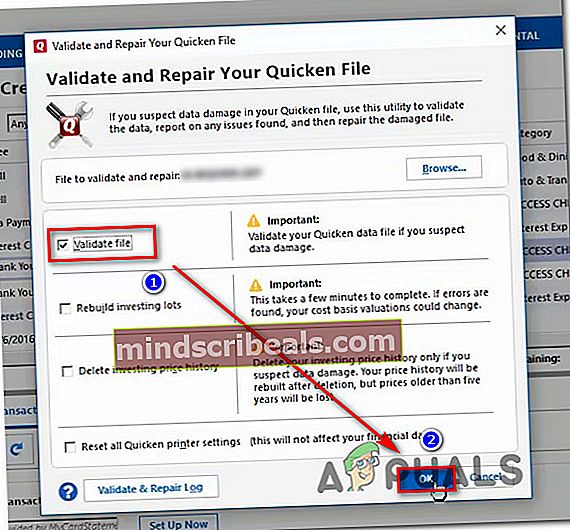
- Jei būsite paraginti, jei norite išsaugoti operaciją prieš tęsdami toliau, spustelėkite Sutaupyti ir palaukite, kol procesas bus baigtas.
- Patvirtinus failą, pamatysite ataskaitą su patvirtinimo proceso išvadomis. Jei nėra klaidų ženklo arba nuskaitymas atskleidė sugadintus failus, kuriuos „Quicken“ galėjo ištaisyti, tada jums tereikia.
- Norėdami iš naujo nepridėti paskyros, prie kurios anksčiau dirbome, eikite į Įrankiai (naudodamiesi viršuje esančia juosta) ir pasirinkite Sąskaitų sąrašas.
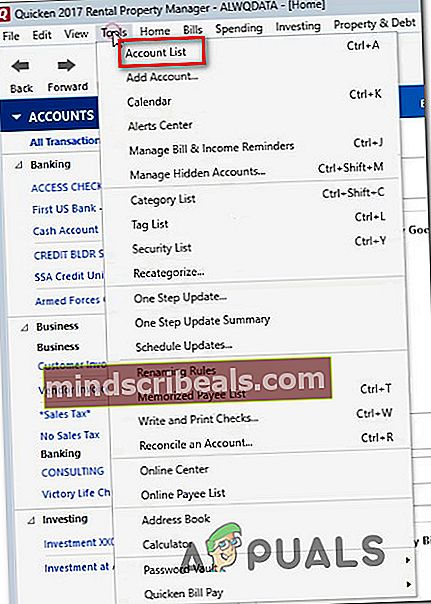
- Viduje Sąskaitų sąrašas ekrane pasirinkite Visa paskyra skirtuką iš vertikalaus meniu kairėje. Tada spustelėkite Redaguoti mygtukas, susietas su banko sąskaita, kuri anksčiau buvo išaktyvinta.
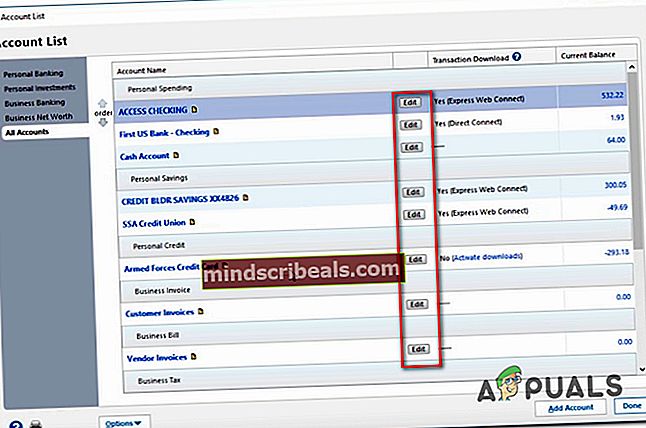
- Viduje Išsami sąskaitos informacija ekraną, eikite į Internetinės paslaugos ir spustelėkite Nustatykite dabar.

- Viduje Suaktyvinkite „One Step Update“ ekrane, įdėkite savo kredencialus ir paspauskite Prisijungti mygtuką, kad dar kartą nustatytumėte paskyrą. Jei būsite paraginti įvesti slaptažodį, pateikite jį ir spustelėkite Prisijungti.
- Patikrinkite, ar problema išspręsta atlikdami tuos pačius veiksmus, kurie anksčiau suaktyvinoKlaida CC-502ir pažiūrėkite, ar problema išspręsta.
Jei vis dar rodoma ta pati klaida, pereikite prie kito toliau pateikto metodo.
4 metodas: sukurkite naują „Quicken“ failą
Jei visi pirmiau nurodyti veiksmai nepadėjo išspręsti problemos, galiausiai jums pavyks sukurti naują „Quicken“ failą. Keli vartotojai, kuriuos panašiai paveikėKlaida CC-502kodas pranešė, kad problema buvo išspręsta sukūrus naują failą ir pradėjus jį naudoti vietoj seno.
Štai trumpas vadovas, kaip tai padaryti:
- Numatytame „Quicken“ ekrane naudokite juostos juostą viršuje, kad spustelėtumėte Failas ir tada toliau Nauja „Quicken File“.
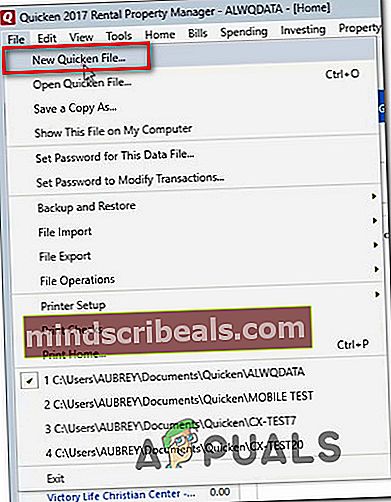
- Nuo Nauja „Quicken File“ lange pasirinkite perjungiklį, susietą su Nauja „Quicken File“ ir spustelėkite Gerai.
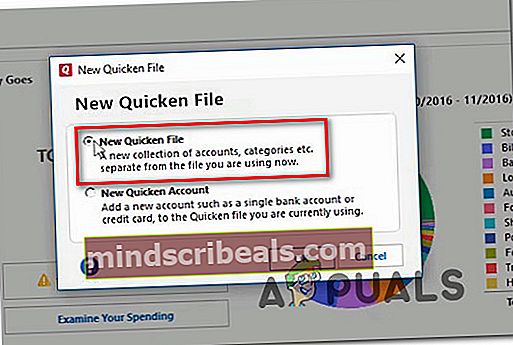
- Kitame ekrane nustatykite. Pavadinimą ir vietą Quicken paduokite ir paspauskite Sutaupyti.
- Tada būsite paraginti dar kartą prisijungti naudodami „Intuit“ ID. Pateikite reikiamus kredencialus ir spustelėkite Prisijungti tobulėti.
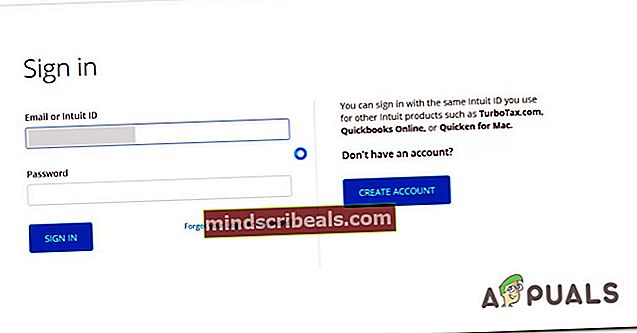
- Baigę registracijos procesą, atlikite būtinus veiksmus, kad iš naujo pridėtumėte reikiamą „Credit Cad“ sąskaitą ir prisijungtumėte prie jos.
- Atnaujinkite naudodami „One Step Update“ dar kartą ir pažiūrėkite, arKlaida CC-502buvo išspręsta.
Jei vis dar kartojasi tas pats klaidos pranešimas, pereikite prie kito toliau pateikto metodo.
5 metodas: laukiama problemos
Jei visi anksčiau nurodyti metodai nepadėjo išspręsti problemos, greičiausiai klaidos kodas nepriklauso nuo jūsų. Kai kuriais atvejais klaidos kodas išmetamas dėl priežiūros laikotarpio jūsų banko svetainėje.
Paprastai šie techninės priežiūros laikotarpiai trunka kelias valandas, todėl būtinai kartkartėmis patikrinkite. Arba, jei „Quicken“ neturite skubių darbų, kitą darbo dieną patikrinkite, ar problema išspręsta automatiškai.
Jei problema yra rimta ir atrodo, kad ji trunka daugiau nei 5 valandas, gali būti naudinga patikrinti banko socialinės žiniasklaidos kanalus, ar nėra pranešimų apie jų serverių būseną.